
在mPaaS音视频通话中,视频web页面,两人进行视频通话,一端是苹果手机,一端在电脑上,苹果手机的视频画面传到电脑端,画面会逆时针旋转90度,这个有解决方法吗?
版权声明:本文内容由阿里云实名注册用户自发贡献,版权归原作者所有,阿里云开发者社区不拥有其著作权,亦不承担相应法律责任。具体规则请查看《阿里云开发者社区用户服务协议》和《阿里云开发者社区知识产权保护指引》。如果您发现本社区中有涉嫌抄袭的内容,填写侵权投诉表单进行举报,一经查实,本社区将立刻删除涉嫌侵权内容。
可能是设备方向传感器引起的适配问题,利用设备的陀螺仪或加速计来判断手机当前的物理方向,在发送视频流前,对视频帧进行相应的旋转处理,确保视频流传输到电脑端时已是正确的显示方向。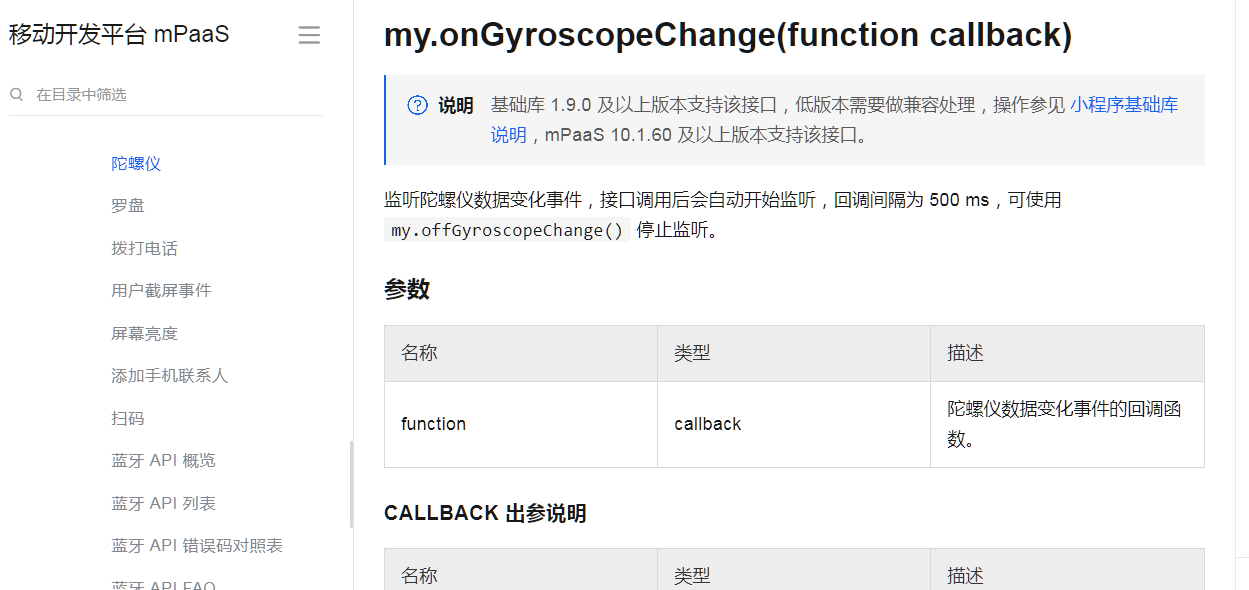
使用 CSS Grid 或 Flexbox:
利用 CSS Grid 或 Flexbox 布局可以灵活地调整页面布局。例如,你可以创建一个网格布局,将主视频画面放在一个单元格中,将小窗口画面放在另一个单元格中。
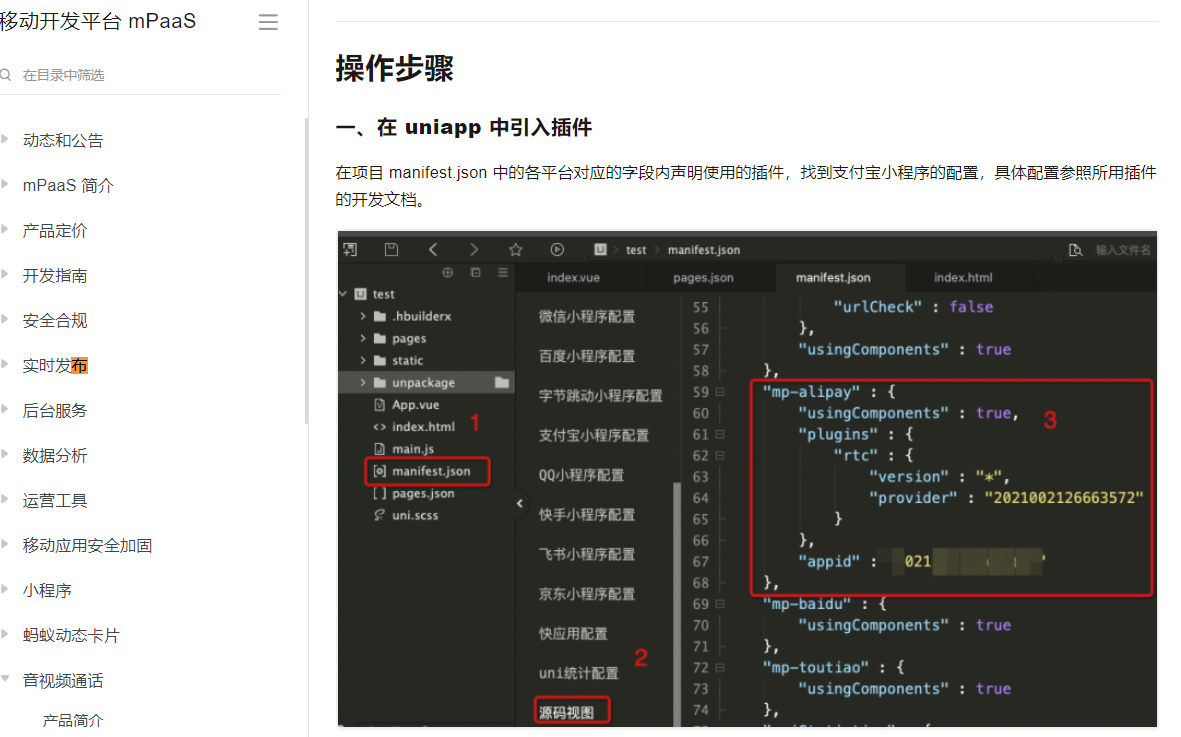
.container {
display: grid;
grid-template-columns: 3fr 1fr;
}
.main-video {
grid-column: 1;
}
.small-video {
grid-column: 2;
}
使用 JavaScript 动态调整:
通过 JavaScript 监听视频流的变化,并动态调整视频元素的大小和位置。
const mainVideo = document.getElementById('mainVideo');
const smallVideo = document.getElementById('smallVideo');
function adjustLayout() {
// 根据需要调整视频元素的大小和位置
smallVideo.style.width = '200px'; // 例如,设置小窗口的宽度
smallVideo.style.position = 'absolute';
smallVideo.style.right = '10px';
smallVideo.style.top = '10px';
}
adjustLayout();
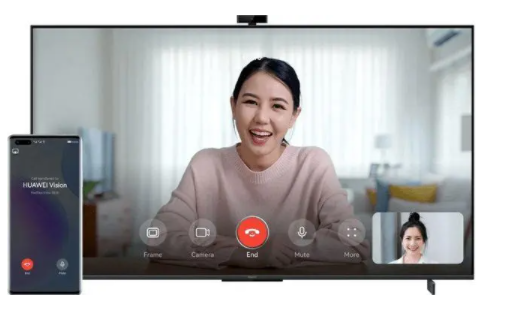
在 mPaaS(Mobile Platform as a Service)音视频通话中,如果遇到视频画面在苹果手机和电脑端显示不一致(如苹果手机的视频在电脑端逆时针旋转90度)的问题,通常可以通过以下几种方法来解决:
video {
transform: rotate(-90deg); /* 逆时针旋转90度 */
width: 100vh; /* 可能需要调整视频的宽高 */
height: 100vw;
transform-origin: right bottom; /* 调整旋转中心点 */
}
if (/iPhone/i.test(navigator.userAgent)) {
document.querySelector('video').style.transform = 'rotate(-90deg)';
}
1、在苹果手机端,可以通过设置AVCaptureVideoOrientation来调整视频捕获的方向。
2、PC端可以使用MediaStreamTrack.getSettings()方法获取视频轨道的设置,并检查facingMode和rotation属性,根据需要旋转视频。
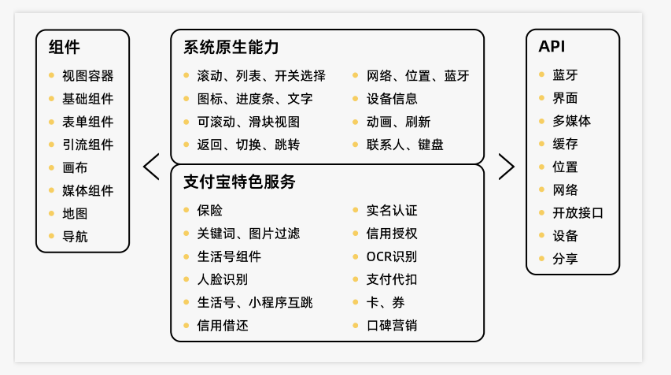
苹果手机端:
检查苹果手机的设备方向锁定设置,确保没有锁定方向,以便手机能够根据设备方向自动旋转视频流。
在发送视频流之前,确保视频的方向是正确的。可以通过设置视频捕获的方向来解决这个问题。例如,使用AVCaptureVideoOrientation来设置视频捕获的方向,并在初始化AVCaptureSession时设置正确的方向。
电脑端:
在接收视频流时,检测并纠正视频的方向。可以通过读取视频流中的元数据来确定视频的方向,并相应地进行旋转。
使用MediaStreamTrack.getSettings()方法获取视频轨道的设置,检查facingMode和rotation属性,并根据需要旋转视频。
在mPaaS音视频通话中,调整页面布局以实现画中画模式,尤其是在微信小程序环境中,需要特别注意一些特定的限制和技术细节。以下是一些关于如何在mPaaS音视频通话中调整页面布局的方法:
了解基本限制:微信小程序端不支持直接的画中画模式,只能实现左右并列的布局。这意味着,如果你的应用是基于微信小程序的,那么你可能无法直接实现完全的画中画效果。
调整录制布局:如果希望录制的文件呈现画中画的效果,需要在开启录制时调整页面布局。这可能涉及到对视频元素的定位和样式设置,以确保在录制开始时,视频画面是按照画中画的方式排列的。
利用CSS和JavaScript:你可以通过CSS来设置视频元素的位置和大小,以及通过JavaScript来动态调整这些属性。例如,你可以将一个视频元素设置为全屏,而另一个视频元素则以较小的尺寸覆盖在第一个视频元素之上的某个角落。
考虑兼容性问题:由于微信小程序的限制,可能需要寻找其他解决方案或妥协。例如,可以考虑在非微信小程序环境中实现画中画功能,或者在微信小程序中使用模拟画中画的布局方式。
测试和优化:在实现任何布局调整后,都应该进行充分的测试,确保在不同的设备和屏幕尺寸上都能保持良好的用户体验。同时,也要考虑到性能优化,避免因为复杂的布局而导致应用卡顿或响应缓慢。
参考官方文档和社区资源:虽然mPaaS可能没有直接提供关于画中画布局的文档,但可以参考相关的开发者社区、论坛或GitHub上的讨论和示例代码,这些资源可能会提供有用的线索和解决方案。
联系技术支持:如果遇到难以解决的问题,可以考虑联系mPaaS的技术支持团队,他们可能会提供更具体的指导和帮助。
总的来说,调整mPaaS音视频通话中的页面布局以实现画中画模式,需要综合考虑技术限制、布局策略和用户体验。虽然微信小程序有其特定的限制,但通过合理的设计和调整,仍然可以实现类似的效果。
在mPaaS音视频通话中,调整画中画模式的页面布局涉及多个方面,包括视频流的渲染、页面元素的设计以及可能的代码实现。以下是一些具体的步骤和建议:
一、确认mPaaS功能支持
首先,需要确认mPaaS平台是否支持画中画模式以及相关的页面布局调整功能。这通常可以通过查阅mPaaS的官方文档或联系技术支持来获取准确的信息。
二、视频流渲染
检查视频捕获方向:
在发送端(如手机),确保视频捕获的方向是正确的。可以使用AVCaptureVideoOrientation来设置视频捕获的方向,确保在初始化AVCaptureSession时设置了正确的方向。
接收端视频方向处理:
在接收端(如电脑或另一个手机),需要检测并纠正视频的方向。可以通过读取视频流中的元数据来确定视频的方向,并相应地进行旋转。
使用MediaStreamTrack.getSettings()方法获取视频轨道的设置,检查facingMode和rotation属性,并根据需要旋转视频。
三、页面布局设计
使用容器视图:
在mPaaS SDK中控制视频画面输出,确认是否提供将视频流渲染到特定视图容器的功能。这样,可以进一步操作该视图容器来调整页面布局。
调整视图层级和大小:
根据需要调整画中画视图和其他页面元素的层级和大小关系。确保画中画视图不会遮挡重要信息,同时保持良好的视觉效果。
四、代码实现
利用mPaaS API:
查阅mPaaS的官方文档,了解是否有特定的API或配置选项可以处理视频方向问题和调整页面布局。
如果mPaaS提供了相关的API,如setVideoOrientation等,可以使用这些API来调整视频的方向和布局。
自定义代码:
如果mPaaS没有提供直接的API来调整页面布局,可能需要编写自定义代码来实现。这包括处理视频流的渲染、调整视图的大小和位置等。
五、测试和优化
跨设备测试:
在不同的设备和浏览器上进行充分的测试,以验证视频方向和页面布局的正确性。
性能优化:
根据测试结果进行必要的性能优化,确保音视频通话的流畅性和稳定性。
用户反馈:
收集用户反馈,并根据反馈进行必要的调整和优化。
综上所述,调整mPaaS音视频通话画中画模式的页面布局需要综合考虑视频流的渲染、页面布局的设计以及代码实现等多个方面。通过仔细规划和测试,可以实现一个既美观又实用的音视频通话界面。
在使用 mPaaS 音视频通话时,如果遇到苹果手机端的视频画面传到电脑端后逆时针旋转90度的问题,这通常是由于设备的方向传感器和视频编码器之间的不一致导致的。苹果设备(如 iPhone 和 iPad)通常会根据设备的方向自动旋转视频流,而接收端可能没有正确处理这种旋转。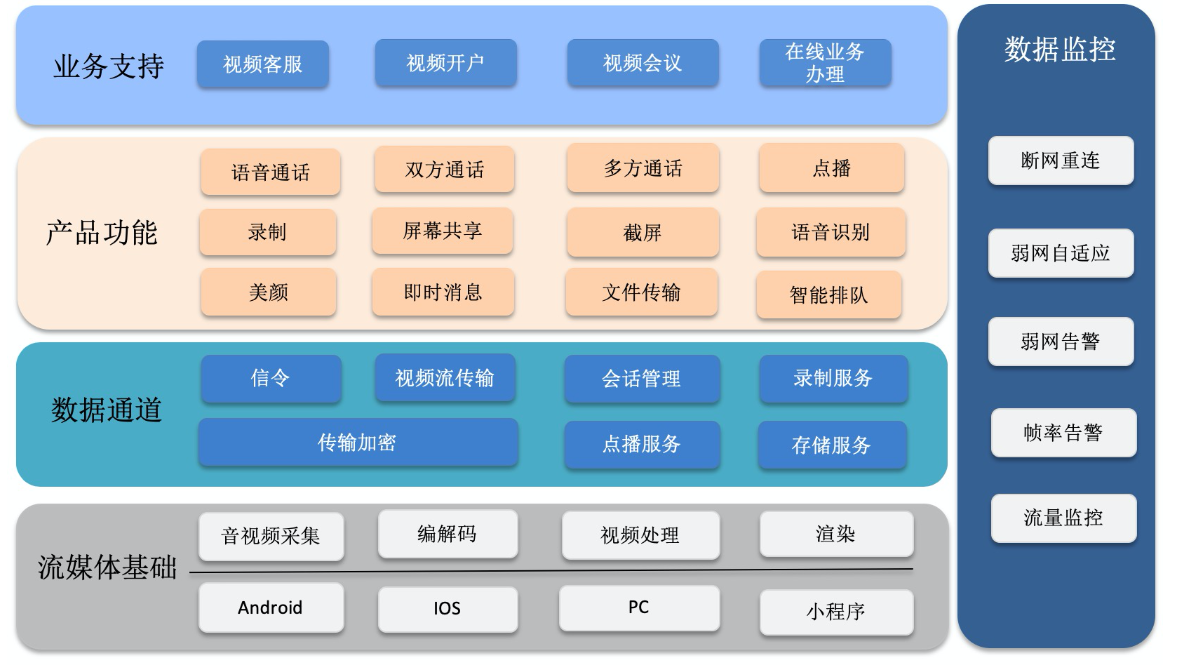
以下是一些解决方法:
在发送视频流之前,确保视频的方向是正确的。你可以通过设置视频捕获的方向来解决这个问题。
AVCaptureVideoOrientation 来设置视频捕获的方向。AVCaptureSession 时设置了正确的方向。import AVFoundation
let captureSession = AVCaptureSession()
let videoDevice = AVCaptureDevice.default(for: .video)
do {
let input = try AVCaptureDeviceInput(device: videoDevice!)
captureSession.addInput(input)
// 设置视频方向
if let connection = videoOutput.connection(with: .video) {
if connection.isVideoOrientationSupported {
connection.videoOrientation = .portrait
}
}
} catch {
print("Error setting up video input: \(error)")
}
在接收端(电脑端),你需要检测并纠正视频的方向。可以通过读取视频流中的元数据来确定视频的方向,并相应地进行旋转。
MediaStreamTrack.getSettings() 方法获取视频轨道的设置。facingMode 和 rotation 属性,并根据需要旋转视频。const videoElement = document.getElementById('remoteVideo');
const stream = await navigator.mediaDevices.getUserMedia({ video: true, audio: true });
// 获取视频轨道
const videoTrack = stream.getVideoTracks()[0];
// 检查视频方向
if (videoTrack && videoTrack.getSettings) {
const settings = videoTrack.getSettings();
const rotation = settings.rotation || 0;
// 根据旋转角度调整视频元素
if (rotation === 90) {
videoElement.style.transform = 'rotate(90deg)';
} else if (rotation === -90) {
videoElement.style.transform = 'rotate(-90deg)';
} else if (rotation === 180) {
videoElement.style.transform = 'rotate(180deg)';
}
}
videoElement.srcObject = stream;
mPaaS 可能提供了特定的 API 或配置选项来处理视频方向问题。查阅 mPaaS 的文档,看看是否有相关的方法或参数可以设置。
// 假设 mPaaS 提供了一个 setVideoOrientation 方法
mPaaS.setVideoOrientation('remoteVideo', 90); // 逆时针旋转90度
如果你有控制服务器端的能力,可以在服务器端对视频流进行处理,确保视频方向正确后再转发给客户端。
考虑使用一些第三方库来处理视频方向问题,例如 hark、webrtc-adapter 等,这些库可以帮助你更方便地处理视频流的方向问题。
通过上述方法,你应该能够解决苹果手机端视频画面传到电脑端后逆时针旋转90度的问题。如果问题仍然存在,建议查阅 mPaaS 的官方文档或联系 mPaaS 的技术支持团队获取更多帮助。